Faça uma verificação gratuita e verifique se o seu computador está infectado.
REMOVER AGORAPara usar a versão completa do produto, precisa de comprar uma licença para Combo Cleaner. 7 dias limitados para teste grátis disponível. O Combo Cleaner pertence e é operado por RCS LT, a empresa-mãe de PCRisk.
Instruções da remoção de High Unite
O que é High Unite?
High Unite é uma aplicação de navegador fraudulenta criado por uma empresa denominada SuperWeb LLC. Esta app alega aumentar a qualidade de navegação de Internet ao permitir uma grande variedade de funções úteis - "Somos apaixonados por melhorar a web fornecendo as melhores ferramentas para aumentar a experiência de navegação, de pesquisa a web através da comparação de ofertas online e encontrar os melhores preços. Combinamos todas nossas grandes ideia no pacote de produto High Unite, um conjunto de ferramentas GRATUITO que trabalham para tornar a sua experiência de navegação… melhor!". Contudo, estas falsas alegações para fornecer esta funcionalidade são meramente tentativas para dar a impressão que High Unite é uma app legítima. A verdade é que esta aplicação está classificada como um programa potencialmente indesejado (PPI). A razão para estas associações negativas, como, instalação sólida, exibição de publicidades online intrusivas e rastreio da actividade de navegação na Internet.
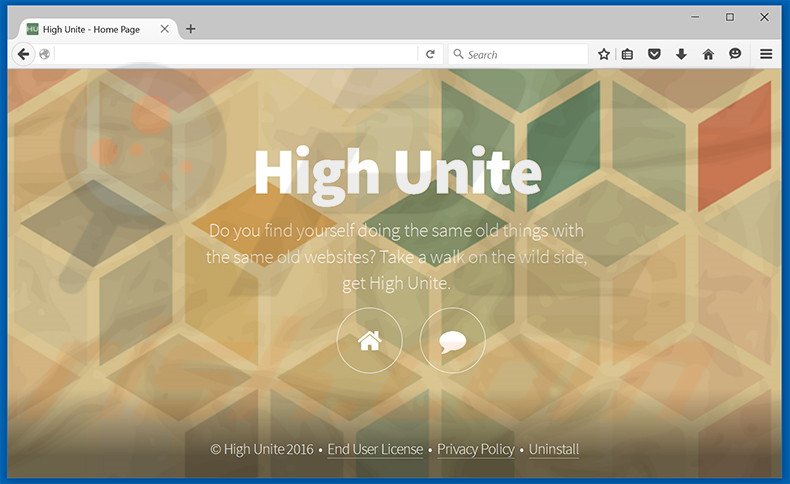
Após a infiltração no sistema, High Unite emprega uma camada virtual para exibir anúncios banner, pop-up, intersisticiais, transicionais, de página completa, pesquisa, cupão, comparação de preços e outros anúncios similares. O problema é que estes anúncios assemelham-se aos regulares, por isso, muitos utilizadores não se apercebem que originam dos websites visitados. Não obstante, ao ocultar o conteúdo subjacente, anúncios gerados por High Unite diminuem a actividade de navegação na Internet dos utilizadores. É também importante mencionar que alguns dos anúncios redirecionam para websites fraudulentos, o que significa que mesmo um clique acidental pode causar sérias questões de privacidade
ou mesmo roubo de identidade. High Unite monitoriza continuamente a actividade de navegação da Internet ao recolher vários tipos de informações tais como, endereços de Protocolo de Internet (IP), websites visitados, páginas visualizadas, perguntas de pesquisa, números de identificador únicos. Alguma desta informação pode ser pessoalmente identificável.
O problema é que SuperWeb LLC partilha mais tarde os dados recolhidos com entidades de terceiros, que são prováveis de os mal empregar com a intenção de gerar rendimento. Por isso, o rastreio desta informação pode eventualmente conduzir a questões de privacidade ou mesmo roubo de identidade. Por esta razão, deve desinstalar o adware High Unite o mais rapidamente possível.
Declaração da Política de Privacidade de High Unite sobre a recolha de dados:
Apenas partilhamos ou vendemos a sua informação pessoal não pública com terceiros não-filiados quando acreditamos que, ao fazê-lo, é permitido por si ou autorizado por esta Política de Privacidade. Além disso, a Empresa pode partilhar a sua informação pessoal com as nossas empresas subsidiárias ou da filial sem restrição.
Os desenvolvedores de High Unite lançou centenas de programas potencialmente indesejados, por exemplo Search Window, Results Hub, Royal Raid.. SuperWeb LLC lança intencionalmente apps idênticas, de diferentes nomes, para prevenir os anti-vírus e anti-spyware de detetar os seus produtos. Esteja atento que as aplicações desenvolvidas por esta empresa não fornecem qualquer valor real para o utilizador. O seu objetivo é gerar rendimento para os desenvolvedores, por isso, em vez de permitir a funcionalidade prometida, High Unite e outros programas idênticos exibem anúncios online intrusivos e rastreiam a actividade de navegação na Internet.
Como foi High Unite instalado no meu computador?
High Unite é frequentemente distribuído usando um método de marketing de software fraudulento chamado 'agregação' (a instalação escondida do software de terceiros juntamente com os regulares). Os desenvolvedores simplesmente ocultam a instalação de apps adicionais dentro das definições 'Personalizadas/Avançadas'. Por isso, os utilizadores que apressam os processos de descarregamento de instalação e saltam a maioria/todas as etapas simplesmente expõem o sistema ao risco de infecção bem como a sua própria privacidade.
Como evitar a instalação de aplicações potencialmente indesejadas?
Esteja atento que a vasta maioria do adware é distribuído usando o método de agregação. Por esta, é muito importante analisar de perto todos os passos dos processos de descarregamento e instalação. Seleccione sempre as definições 'Avançadas' ou 'Personalizadas', analise esta secção e exclua sempre todo o software adicionalmente incluído.
Remoção automática instantânea do malware:
A remoção manual de ameaças pode ser um processo moroso e complicado que requer conhecimentos informáticos avançados. O Combo Cleaner é uma ferramenta profissional de remoção automática do malware que é recomendada para se livrar do malware. Descarregue-a clicando no botão abaixo:
DESCARREGAR Combo CleanerAo descarregar qualquer software listado no nosso website, concorda com a nossa Política de Privacidade e Termos de Uso. Para usar a versão completa do produto, precisa de comprar uma licença para Combo Cleaner. 7 dias limitados para teste grátis disponível. O Combo Cleaner pertence e é operado por RCS LT, a empresa-mãe de PCRisk.
Menu rápido:
- O que é High Unite?
- STEP 1. Desinstale a aplicação High Unite usando o Painel de Controlo.
- STEP 2. Remova os anúncios High Unite do Internet Explorer.
- STEP 3. Remova os anúncios High Unite do Google Chrome.
- STEP 4. Remova 'Anúncios por High Unite' do Mozilla Firefox.
- STEP 5. Remova os anúncios High Unite do Safari.
- PASSO 6. Remova a extensão fraudulento do Microsoft Edge.
Remoção do adware High Unite:
Utilizadores Windows 10:

Clique com o botão direito do rato no canto inferior esquerdo do ecrã, seleccione Painel de Controlo no Menu de Acesso Rápido. Na janela aberta, escolha Desinstalar um Programa.
Utilizadores Windows 7:

Clique Início ("Logo Windows" no canto inferior esquerdo do seu ambiente de trabalho), escolha o Painel de Controlo. Localize Programas e clique em Desinstalar um programa.
Utilizadores macOS (OSX):

Clique Finder, na janela aberta selecione Aplicações. Arraste a app da pasta das Aplicações para a Reciclagem (localizado em Dock), e depois clique com o botão direito no botão da Reciclagem e selecione Esvaziar Reciclagem.
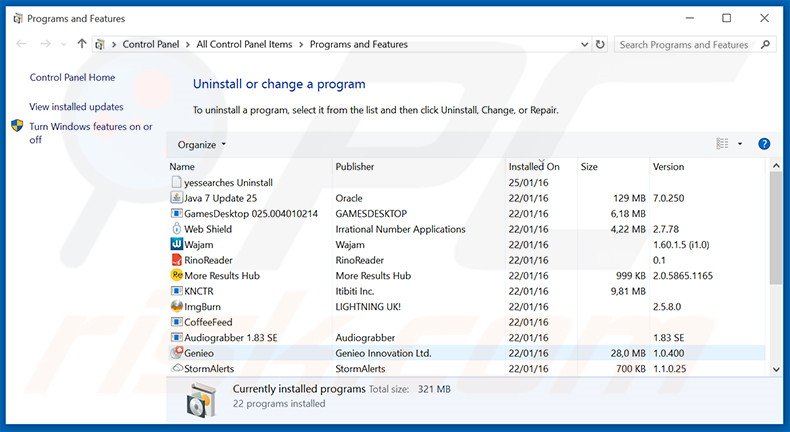
Na janela de desinstalação de programas, procure "High Unite", selecione esta entrada e clique "Desinstalar" ou "Remover".
Após a desinstalação do programa potencialmente indesejado (que causa anúncios High Unite), verifique o seu computador pr todos os componentes indesejados restantes ou possíveis infecções malware. Para fazer a verificação do seu computador, use o software recomendado da remoção do malware.
DESCARREGAR removedor de infeções por malware
Combo Cleaner faz uma verificação se o seu computador estiver infetado. Para usar a versão completa do produto, precisa de comprar uma licença para Combo Cleaner. 7 dias limitados para teste grátis disponível. O Combo Cleaner pertence e é operado por RCS LT, a empresa-mãe de PCRisk.
Remova o adware High Unite dos navegadores de Internet:
O vídeo demonstra como remover os add-ons potencialmente indesejados de navegador:
 Remova os add-ons fraudulentos do Internet Explorer:
Remova os add-ons fraudulentos do Internet Explorer:
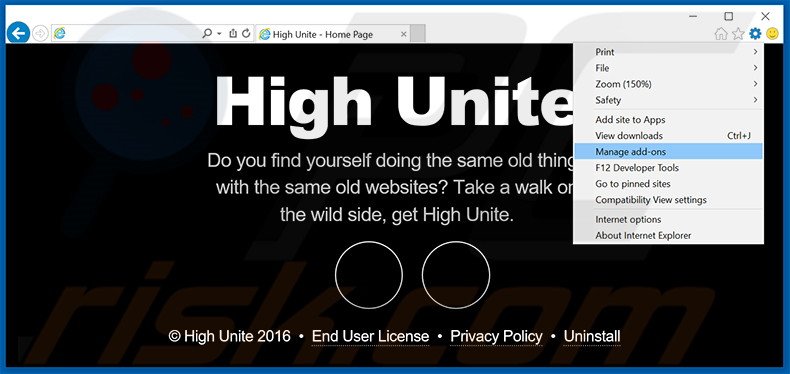
Clique no ícone "ferramenta" das opções do Internet Explorer ![]() (no canto direito superior do Internet Explorer), selecione "Gerir Add-ons". Procure por "High Unite", selecione esta entrada e clique "Remover".
(no canto direito superior do Internet Explorer), selecione "Gerir Add-ons". Procure por "High Unite", selecione esta entrada e clique "Remover".
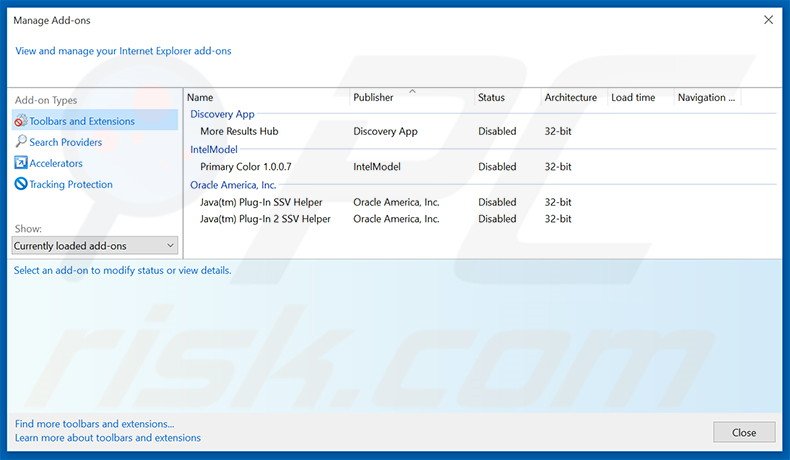
Método opcional:
Se continuar a ter problemas com a remoção do high unite (adware), pode repor as suas definições padrão do Internet Explorer.
Utilizadores Windows XP: Clique em Iniciar, clique em Executar, na janela aberta, digite inetcpl.cpl. Na janela aberta clique no separador Avançado, e depois clique em Repor.

Utilizadores Windows Vista e Windows 7: Clique no logo do Windows, na caixa de pesquisa iniciar, escreva inetcpl. cpl e clique em entrar. Na janela aberta clique no separador Avançado e depois clique em Repor.

Utilizadores Windows 8: Abra o Internet Explorer e clique no ícone da ferramenta. Selecione Opções da Internet.

Na janela aberta, selecione o separador Avançado.

Clique no botão Repor.

Confirme que pretende redefinir as configurações do Internet Explorer para padrão clicando no botão Repor.

 Remova as extensões fraudulentas do Google Chrome:
Remova as extensões fraudulentas do Google Chrome:
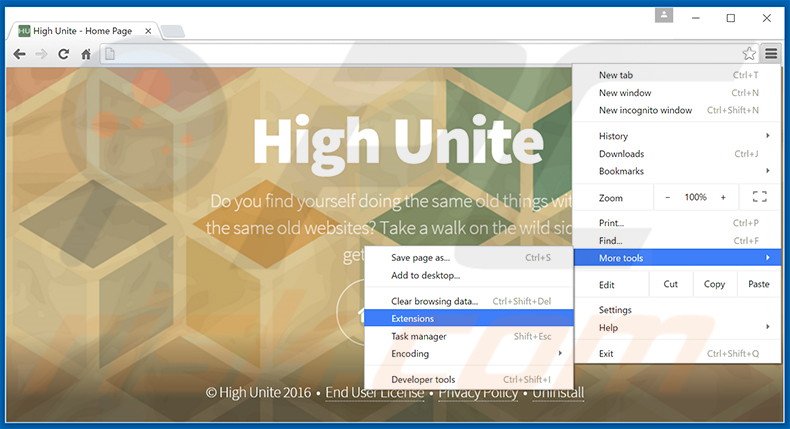
Clique no ícone das opções do Google Chrome ![]() (no canto direito superior do Google Chrome), selecione "Ferramentas" e clique em "Extensões". Localize: Localize "High Unite", selecione essa entrada e clique no ícone da reciclagem.
(no canto direito superior do Google Chrome), selecione "Ferramentas" e clique em "Extensões". Localize: Localize "High Unite", selecione essa entrada e clique no ícone da reciclagem.

Método opcional:
Se continuar a ter problemas com a remoção do high unite (adware), reinicie as configurações do navegador do Google Chrome. Clique no Chrome menu icon ![]() (no canto superior direito do Google Chrome) e selecione Settings. Faça scroll para o fundo do ecrã. Clique em Advanced… link.
(no canto superior direito do Google Chrome) e selecione Settings. Faça scroll para o fundo do ecrã. Clique em Advanced… link.

Depois de descer para a parte de baixo do ecrã, clique no botão Reset (Restore settings to their original defaults).

Na janela aberta, confirme que deseja redefinir as configurações do Google Chrome para o padrão, clicando no botão Reset.

 Remova os plugins fraudulentos do Mozilla Firefox:
Remova os plugins fraudulentos do Mozilla Firefox:
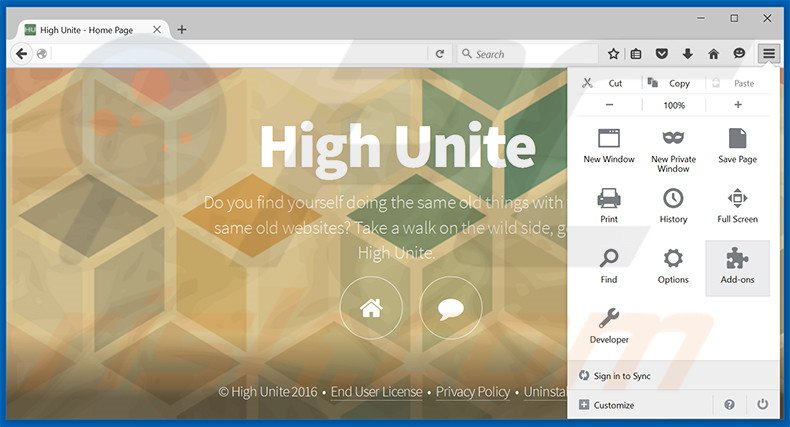
Clique no ícone do menu do Firefox ![]() (no canto superior direito da janela principal), selecione "Add-ons". Clique "Extensões", na janela aberta, remova o "High Unite".
(no canto superior direito da janela principal), selecione "Add-ons". Clique "Extensões", na janela aberta, remova o "High Unite".
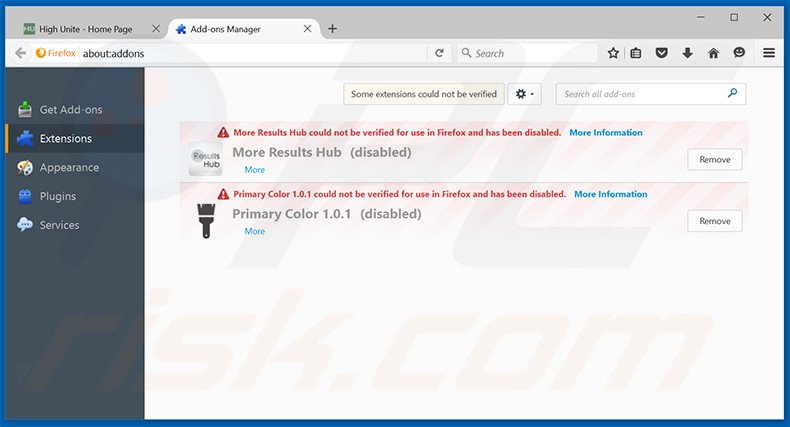
Método opcional:
Os utilizadores de computador que estão a ter problemas com a remoção dos high unite (adware), podem repor as suas definições do Mozilla Firefox. Abra o Mozilla Firefox, no canto superior direito da janela principal clique no menu Firefox ![]() , na caixa do menu suspenso escolha Menu de Ajuda Aberto e selecione o menu de ajuda firefox
, na caixa do menu suspenso escolha Menu de Ajuda Aberto e selecione o menu de ajuda firefox ![]() .
.

Selecione Informação de Soluções de Problemas.

Na janela aberta, clique no botão Repor Firefox.

Nas janelas abertas confirme que quer restaurar as suas configurações do Mozilla Firefox para padrão, clicando no botão Repor.

 Remova extensões fraudulentas do Safari:
Remova extensões fraudulentas do Safari:

Certifique-se de que o seu navegador Safari está ativo, clique no menu Safari, e selecione Preferências….

Na janela aberta clique em Extensões, localize qualquer extensão suspeita instalada, selecione-a e clique Desinstalar.
Método opcional:
Certifique-se de que o seu navegador Safari está ativo e clique no menu Safari. Do menu suspenso, selecione Limpar Histórico e Dados dos Sites.

Na janela aberta selecione histórico todo e clique no botão Limpar Histórico.

 Remova as extensões maliciosas do Microsoft Edge:
Remova as extensões maliciosas do Microsoft Edge:

Clique no ícone do menu Edge ![]() (chromium) (no canto superior direito do Microsoft Edge), selecione "Extensões". Localize todos os add-ons suspeitos de instalar recentemente e clique em "Remover" abaixo dos nomes.
(chromium) (no canto superior direito do Microsoft Edge), selecione "Extensões". Localize todos os add-ons suspeitos de instalar recentemente e clique em "Remover" abaixo dos nomes.

Método opcional:
Se continuar a ter problemas com a remoção do high unite (adware), redefina as configurações do navegador Microsoft Edge. Clique no ícone do menu Edge ![]() (chromium) (no canto superior direito do Microsoft Edge) e selecione Configurações.
(chromium) (no canto superior direito do Microsoft Edge) e selecione Configurações.

No menu de configurações aberto, selecione Redefinir configurações.

Selecione Restaurar configurações para os seus valores padrão. Na janela aberta, confirme que deseja redefinir as configurações do Microsoft Edge para o padrão, clicando no botão Redefinir.

- Se isso não ajudou, siga estas instruções alternativas, explicando como redefinir o navegador Microsoft Edge.
Resumo:
 Mais comumente, o adware ou aplicações potencialmente indesejadas infiltram-se nos navegadores de Internet do utilizadores através de descarregamentos de software gratuito. Note que a fonte mais segura para fazer o descarregamento do software gratuito é que é o website dos desenvolvedores. Para evitar a instalação deste adware, deve prestar muita atenção ao descarregar e instalar o software gratuito. Ao instalar o programa gratuito já descarregue escolha as opções de instalação personalizada ou avançada - esta etapa irá revelar todos as aplicações potencialmente indesejadas que estão a ser instaladas juntamente com o seu programa gratuito escolhido.
Mais comumente, o adware ou aplicações potencialmente indesejadas infiltram-se nos navegadores de Internet do utilizadores através de descarregamentos de software gratuito. Note que a fonte mais segura para fazer o descarregamento do software gratuito é que é o website dos desenvolvedores. Para evitar a instalação deste adware, deve prestar muita atenção ao descarregar e instalar o software gratuito. Ao instalar o programa gratuito já descarregue escolha as opções de instalação personalizada ou avançada - esta etapa irá revelar todos as aplicações potencialmente indesejadas que estão a ser instaladas juntamente com o seu programa gratuito escolhido.
Ajuda na remoção:
Se estiver a experienciar problemas ao tentar remover high unite (adware) a partir do seu computador, por favor, peça ajuda no nosso fórum de remoção de malware.
Deixe um comentário:
Se tiver informações adicionais sobre high unite (adware) ou a sua remoção por favor, partilhe o seu conhecimento na secção de comentários abaixo.
Fonte: https://www.pcrisk.com/removal-guides/9741-ads-by-high-unite
Partilhar:

Tomas Meskauskas
Pesquisador especialista em segurança, analista profissional de malware
Sou um apaixonado por segurança e tecnologia de computadores. Tenho experiência de mais de 10 anos a trabalhar em diversas empresas relacionadas à resolução de problemas técnicas e segurança na Internet. Tenho trabalhado como autor e editor para PCrisk desde 2010. Siga-me no Twitter e no LinkedIn para manter-se informado sobre as mais recentes ameaças à segurança on-line.
O portal de segurança PCrisk é fornecido pela empresa RCS LT.
Pesquisadores de segurança uniram forças para ajudar a educar os utilizadores de computadores sobre as mais recentes ameaças à segurança online. Mais informações sobre a empresa RCS LT.
Os nossos guias de remoção de malware são gratuitos. Contudo, se quiser continuar a ajudar-nos, pode-nos enviar uma ajuda, sob a forma de doação.
DoarO portal de segurança PCrisk é fornecido pela empresa RCS LT.
Pesquisadores de segurança uniram forças para ajudar a educar os utilizadores de computadores sobre as mais recentes ameaças à segurança online. Mais informações sobre a empresa RCS LT.
Os nossos guias de remoção de malware são gratuitos. Contudo, se quiser continuar a ajudar-nos, pode-nos enviar uma ajuda, sob a forma de doação.
Doar
▼ Mostrar comentários